三星s8怎样截屏
S8作为一款功能强大的智能手机,提供了多种便捷的方式来满足用户的截屏需求,以下是几种在三星S8上进行截屏的方法:
| 方法 | 操作步骤 | 优点 | 缺点 |
|---|---|---|---|
| 物理按键截屏 | 同时按住电源键和音量减小键约2秒钟。 | 简单直接,无需额外设置。 | 需要同时按下两个按钮,可能不太方便单手操作。 |
| 手势截屏 | 在设置中启用手势截屏功能后,用手指外侧正面轻触屏幕,然后从一侧划过到另一侧。 | 操作流畅,适合单手操作。 | 需要先在设置中启用该功能。 |
| 手掌截屏 | 在设置中启用手掌截屏功能后,使用手掌边缘横向从屏幕一侧滑动到另一侧。 | 快速且自然,适合阅读或浏览时使用。 | 可能会误触发,尤其是在手持设备时。 |
| 快捷方式截屏 | 下拉通知面板,点击“截取屏幕”按钮。 | 易于访问,适合经常需要截屏的用户。 | 需要先打开通知面板,不如物理按键快捷。 |
详细操作说明
-
物理按键截屏:这是最传统也是最直接的方法,只需同时按住手机的电源键和音量减小键,保持几秒钟直到听到快门声或看到屏幕上的闪光提示,表示截屏成功,截图会自动保存到相册中。
-
手势截屏:首先需要在手机的设置中开启此功能,进入“设置”>“高级功能”>“截屏”,然后打开开关,之后,只需用手指的侧面从屏幕的一边滑向另一边,即可完成截屏,这种方式非常适合不想使用物理按键或者希望更快完成截屏任务的情况。
-
手掌截屏:同样需要在设置里激活,路径为“设置”>“高级功能”>“手掌滑动截屏”,启用后,当你想要截图时,只需用手的边缘部分轻轻扫过整个屏幕(通常是从左到右或从右到左),系统就会自动捕捉当前画面并保存,这种方法特别适合于阅读文章或浏览网页时快速记录信息。
-
快捷方式截屏:通过下拉状态栏来找到并点击“截取屏幕”图标也是一种选择,如果你已经将这个选项添加到了通知栏中,那么这将是一个非常方便快捷的解决方案,不过需要注意的是,并非所有版本的操作系统都支持这一特性。
FAQs
-
Q: 我可以使用第三方应用来帮助我在三星S8上截屏吗?
A: 是的,您可以下载并安装各种第三方应用程序来实现这一点,比如著名的“Screenshot Easy”等工具,但是请确保从可信赖的来源获取这些应用,并注意权限请求以避免不必要的隐私泄露风险。
-
Q: 如何更改已捕获屏幕图像的存储位置?
A: 默认情况下,所有通过上述任何一种方法生成的截图都会被保存在内部存储空间的DCIM文件夹下的Screenshots子目录内,如果您想要修改这一设置,可以尝试使用某些文件管理器类的应用,但请注意这可能会影响其他依赖于
版权声明:本文由环云手机汇 - 聚焦全球新机与行业动态!发布,如需转载请注明出处。



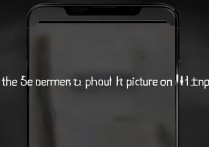
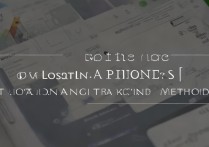
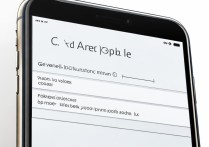
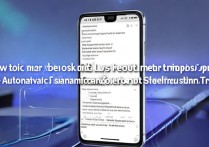





 冀ICP备2021017634号-5
冀ICP备2021017634号-5
 冀公网安备13062802000102号
冀公网安备13062802000102号